Revit如何绘制平屋顶?Revit平屋顶绘制技巧分享
来源:施加咨社
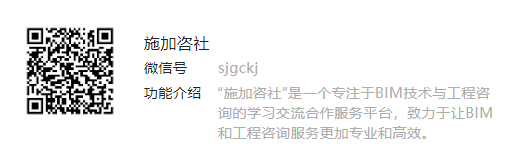
只需要两步就能搞定。
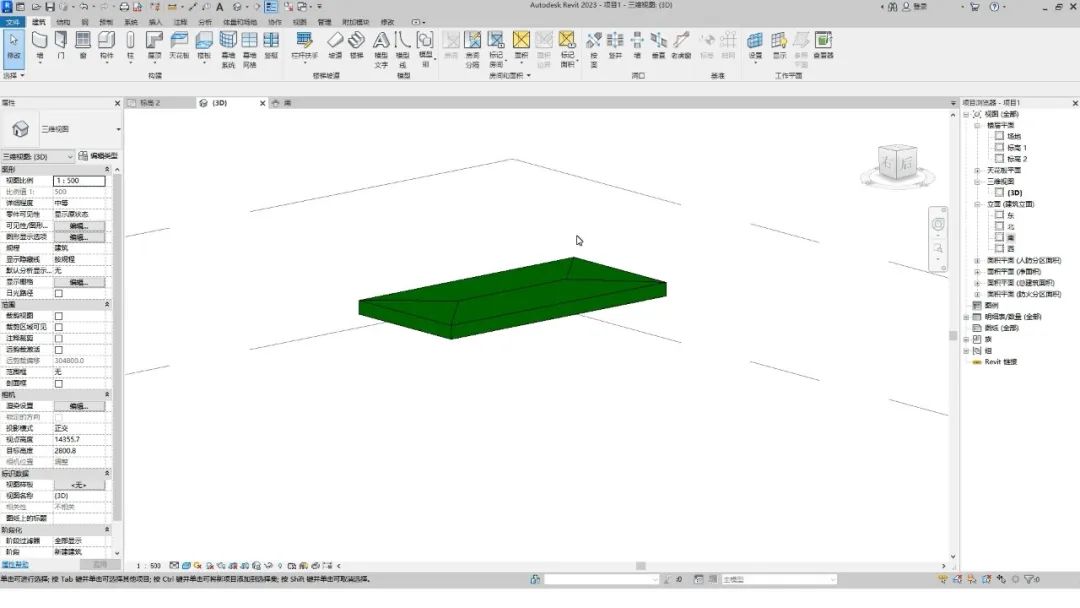
这里我们事先准备好了一块没有任何坡度的屋顶。
第一步:绘制分割线。
点击修改面板中的添加分割线按钮。
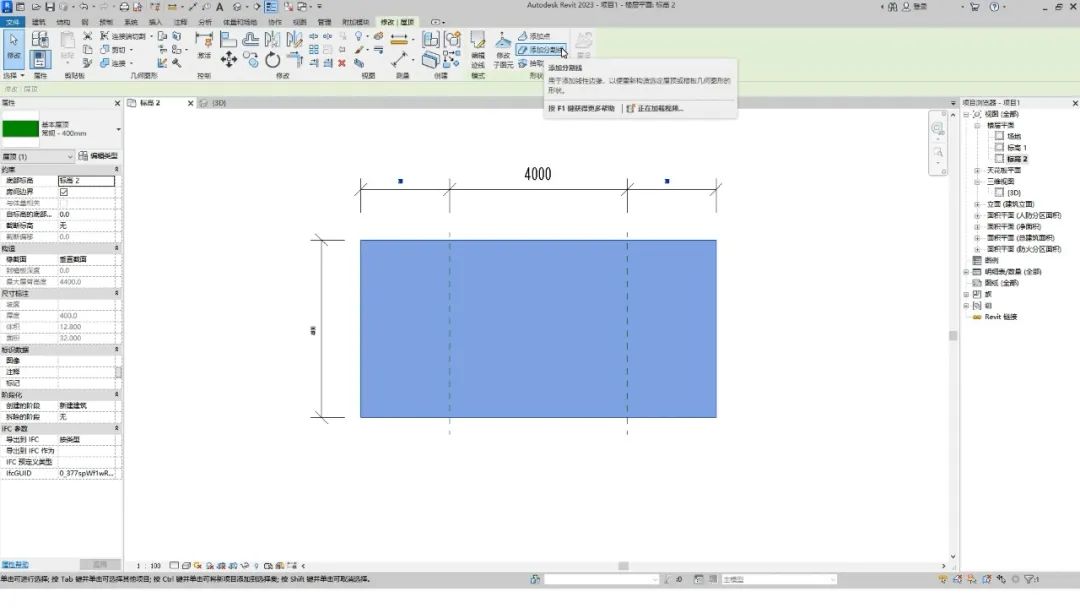
将分割线绘制出来。
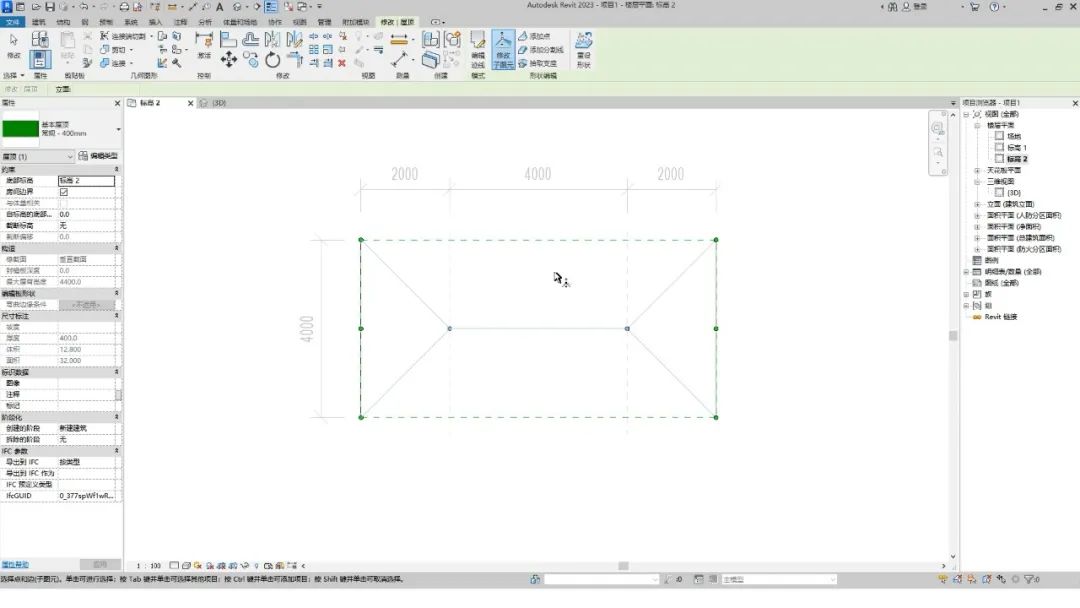
第二步:修改子图元。
这一步的原理是通过修改特定的线或点的高度,从而使图元产生一定的坡度。
这里的屋顶坡度,我们设定为2%。我们可以理解为中间的这条线,要比两侧高出2%的高度。
2%的高度,为中间这条线至屋顶边界线的距离乘以2%。
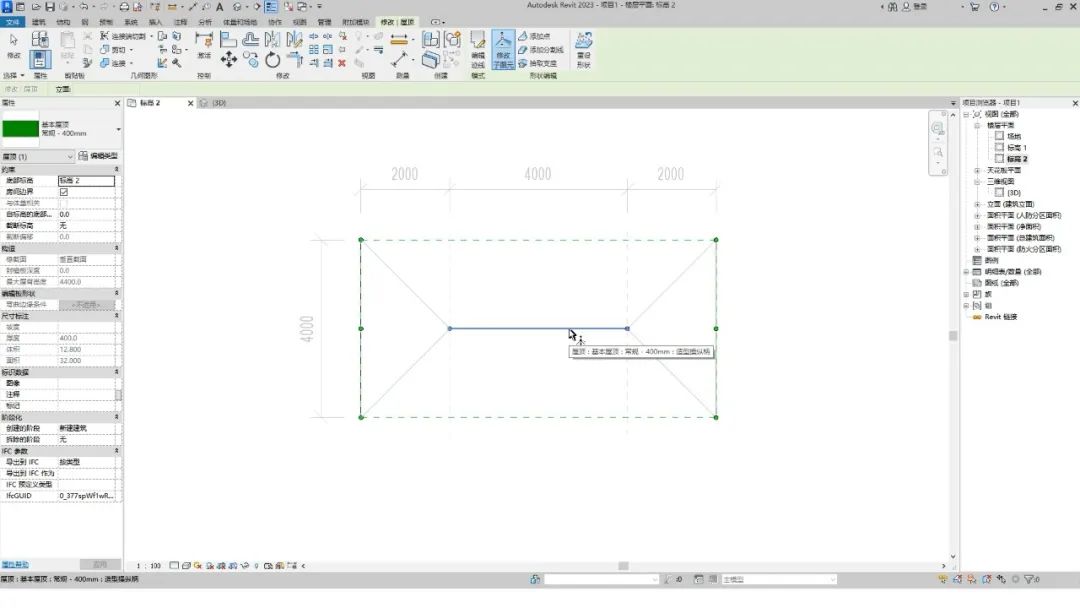
选中中间的这条线。也可以同时选中这两个端点。
在选项栏中,将立面值修改为:=4000/2*2%。
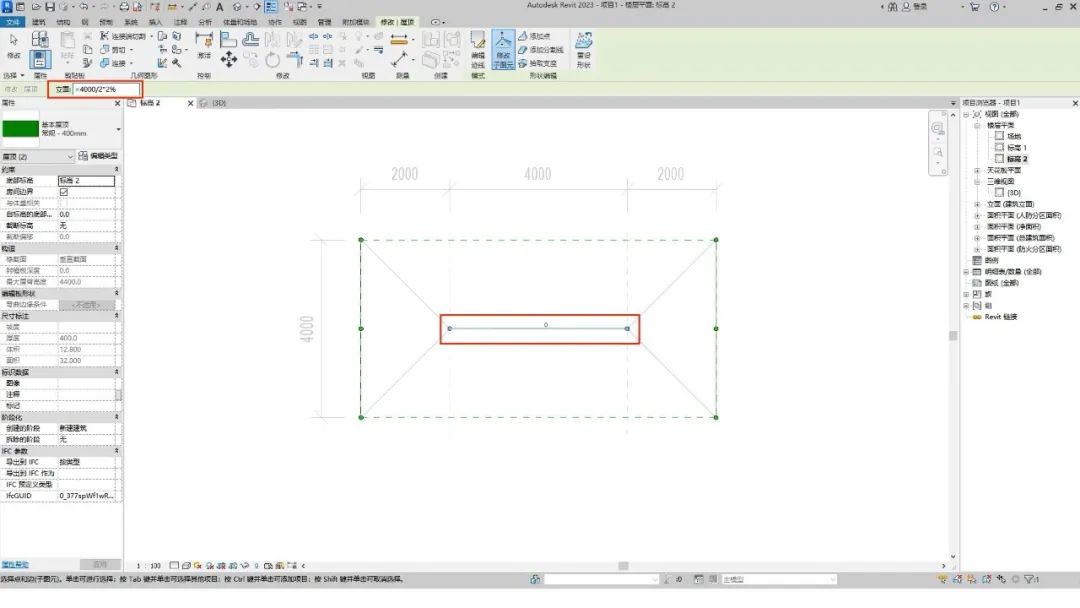
按下回车,再退出绘制模式。
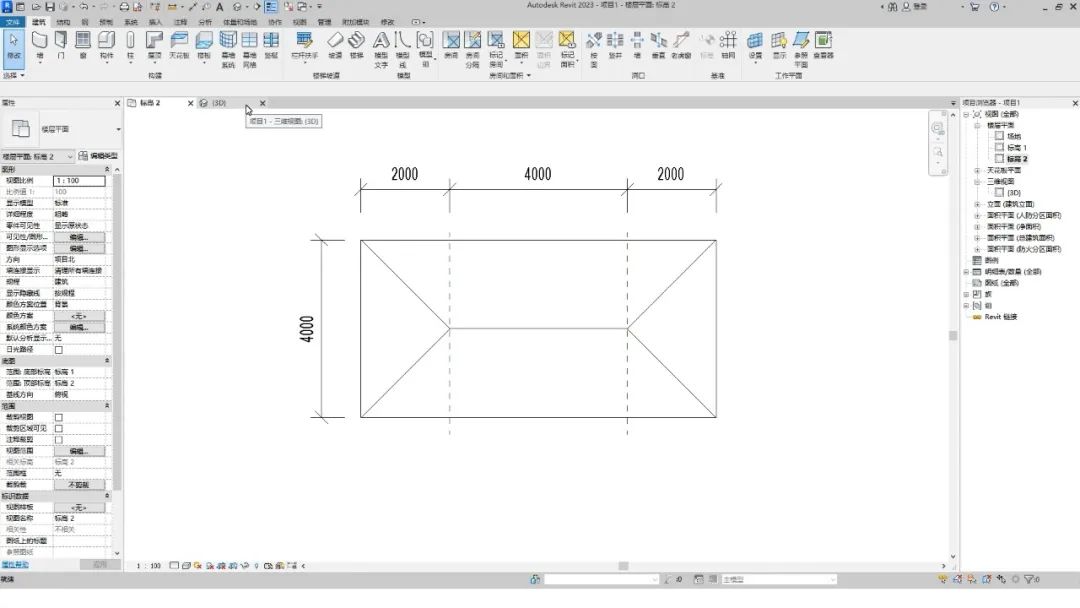
我们切换到三维视图观察一下。
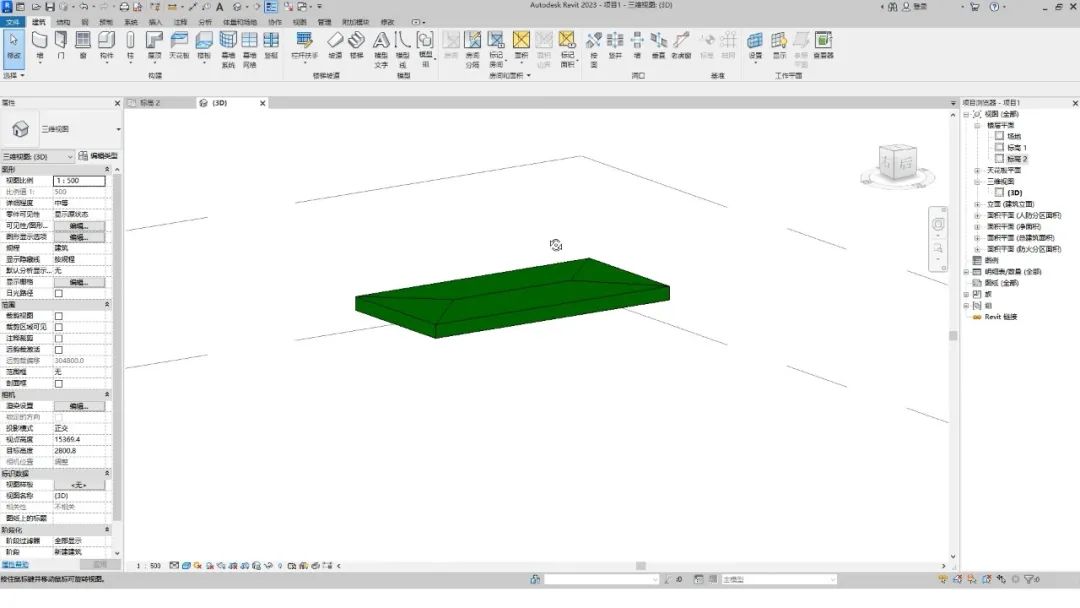
然后再到立面视图观察一下,完成。
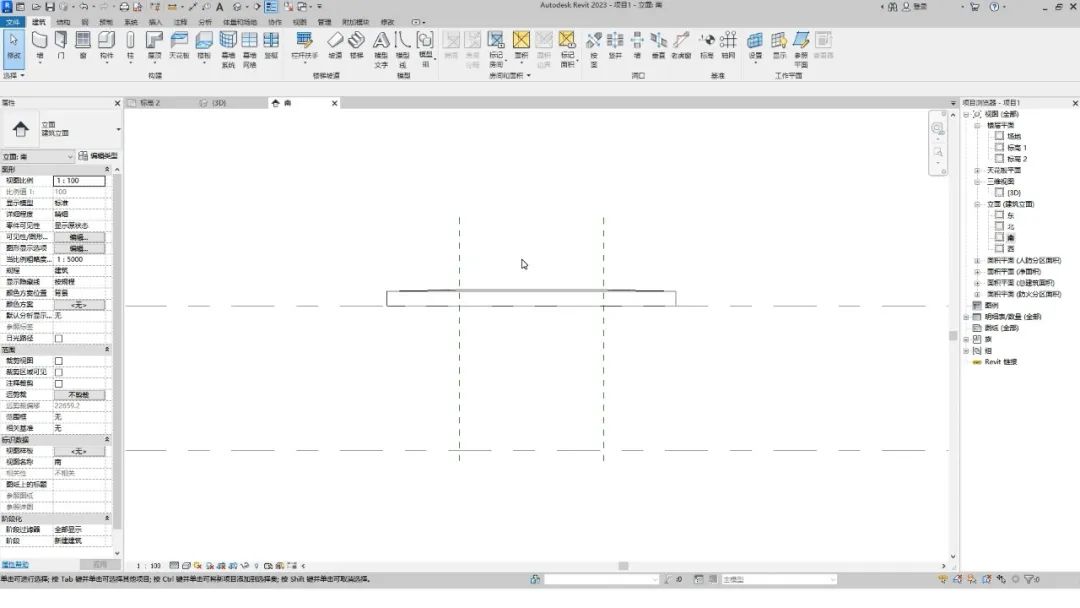
BIM技术是未来的趋势,学习、了解掌握更多BIM前言技术是大势所趋,欢迎更多BIMer加入BIM中文网大家庭(http://www.wanbim.com),一起共同探讨学习BIM技术,了解BIM应用!
相关培训